Outlook'ta bir e-postadan nasıl görev oluşturulacağını merak ediyor musunuz?? iyi ki, tüm bilgilerin yeniden girilmesini gerektirmeyen basit ve etkili bir yol. Outlook'ta bir e-postayı göreve dönüştürmek için tek yapmanız gereken mesajı seçip üzerine tıklamak., ardından Görevler'deki gezinme çubuğuna sürükleyin. Mesajınızın içeriğinin yeni görevin gövdesine kopyalandığını fark edeceksiniz., herhangi bir eki dışarıda bırakmak.
Zamandan Kazanın Bir Görev Oluşturma
Bu şekilde bir görev oluşturmak, sıfırdan bir görev oluşturmaya benzer, sadece önemli ölçüde zaman kazandığınızı. Mesajınızdaki içerikler yeni görevde otomatik olarak görünür, son tarih belirleme gibi ayarlamalar yapmanıza olanak tanır, görev atama, veya bir hatırlatıcı ekleme. Bu, bir görev hatırlatıcısı oluşturmanın tüm sürecini kolaylaştırır, e-postanın içinden daha basit bir çözüm sağlamak. Bunu üç şekilde başarabilirsiniz:
Yöntem 1: Sürükle ve Bırak Kullanarak Outlook'ta Bir E-postadan Görev Oluşturma
Microsoft Outlook, kullanıcıların e-postaları hızla sürükleyip bırakarak görevlere dönüştürmesine olanak tanıyan çok yönlü bir araçtır.. Çoğu kişi, görevi tamamlamadan önce bir mesajı silmekle hata yapar ve yapılacaklar listesindekileri başaramaz.. Microsoft Outlook ile, mesajı sildikten sonra bile bu tür sorunlar için endişelenmenize gerek yok. Bu işlem iki şekilde gerçekleştirilir:
Create a Task from a Message with Left-Click and Drag
Dönüştürmek istediğiniz e-postaya basit bir sol tıklama ile başlayın, and hold the mouse button as you drag the email to the Tasks in the bottom-left corner of the navigation bar and release. Bu, gereksiz ekler olmadan e-posta iletisindeki tüm bilgileri içeren bir görev otomatik olarak oluşturur..
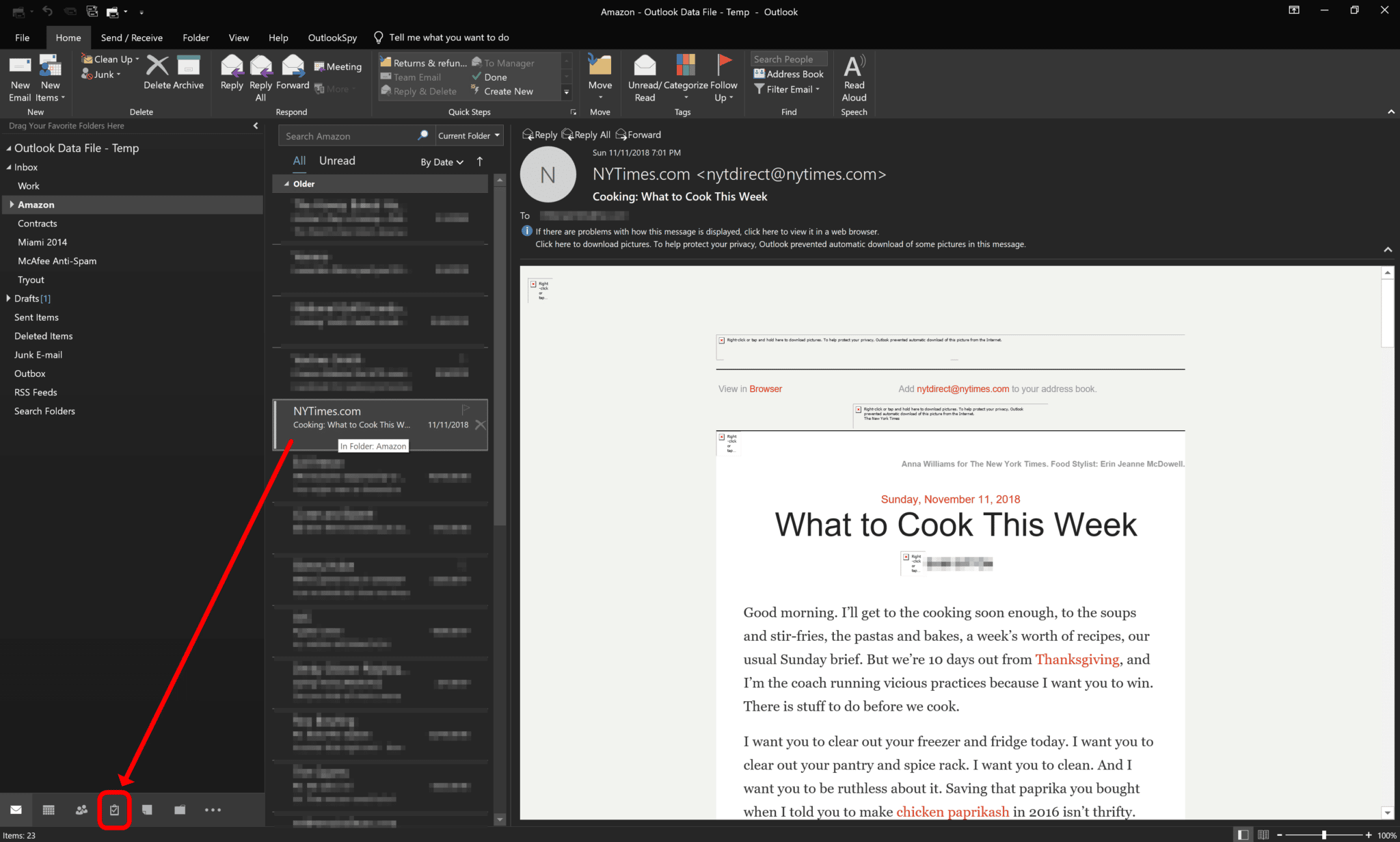
Bu basit süreç, sıfırdan bir görev oluşturmakla aynıdır., sadece tüm bilgileri tekrar girmeniz gerekmediğini. İşlem tamamlandıktan sonra, bir başlangıç ve bitiş tarihi ekleyin, hatırlatıcı ayarla, veya görevi başka birine atayın.
Sağ Tıkla ve Sürükle

Tam işlem, e-postaya sağ tıklayıp aynı işlemi tekrarlayarak tamamlanabilir.. Ancak, tek fark, gezinme çubuğundaki Görevler işlemindeki mesajı bıraktığınızda, Outlook size üç seçenek sunar:
- Buraya Metinle Görev Olarak Kopyala
- Ekli Görev Olarak Buraya Kopyalayın
- Ekli Görev Olarak Buraya Taşı
Çok fazla ayrıntı içeren bir e-postayla uğraşıyorsanız, iki ve üç seçeneklerin seçilmesi tavsiye edilir, ekleri olan tüm e-postayı bir görev olarak eklemenize izin verdikleri için. Son tarih geldiğinde, kullanıcılar görevle ilgili önemli ayrıntıları görüntülemek için eki açabilir.
Bu tekniği kullanarak bir e-postayı Outlook'ta bir göreve dönüştürdüğünüzde, yeni görev orijinal e-postadan bağımsızdır. Bu, mesajı yanlışlıkla silseniz bile yapılacaklar listenizi korur. Bu, e-postadan Outlook görevi oluşturmanın ve orijinal mesajı gelen kutunuzda tutmanın en iyi yoludur..
Outlook'ta bir e-postayı görev yaptığınızda, mesajı gelen kutusundan farklı bir klasöre taşımanızı öneririz. Bu, gelen kutunuzu düzenli tutmanıza yardımcı olur, verimliliğinizi artırmak.
Yöntem 2: E-postaları Göreve Dönüştürmek İçin İşaretle
Outlook e-postasından görev oluşturmanın başka bir yolu, mesaj sekmesinden takip etmek için işaretlemektir.. Bu aynı zamanda kullanıcının dönüştürmek istediği mesajı seçmesini ve üzerine tıklamasını gerektiren basit bir tekniktir..
Penceresindeki mesaj e-postasını açıp okuduktan sonra, şeridin "Giriş" sekmesine tıklayın, ve ardından “Takip”i seçmek için “Etiketler” paneline tıklayın. Açılır menüden belirli bir bayrak seçin ve bunu görev e-postasına uygulayın.
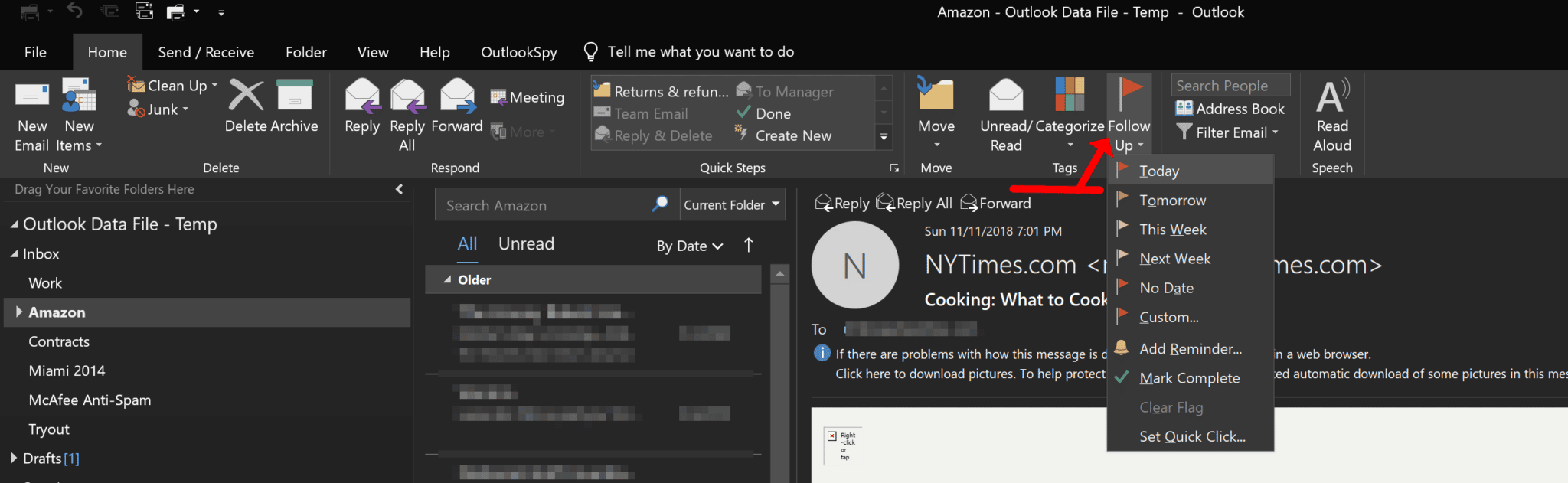
Ancak, e-postaları takip etme tekniğinin bir dezavantajı var: mesaj silinirse, görev, Görevler özetindeki yapılacaklar listesinden otomatik olarak kaybolur. Bunun nedeni, işaretlemenin orijinal görevden tamamen yeni bir görev oluşturmamasıdır..
Gelen Kutusu Klasöründen Takip Edilecek İşareti
Hala Outlook'ta bir e-postayı nasıl görev yapacağınızı merak ediyorsanız, en kolay yol, gelen kutusu klasöründen takip etmek için işaretleme yapmaktır. Kullanıcılar, yapılacaklar listesinde bir görev olarak görünmesi için mesajı işaretleyebilir. İşaretlemek için e-postayı açmanız gerekmez; tüm bunları gelen kutusu klasöründe yapabilirsiniz.
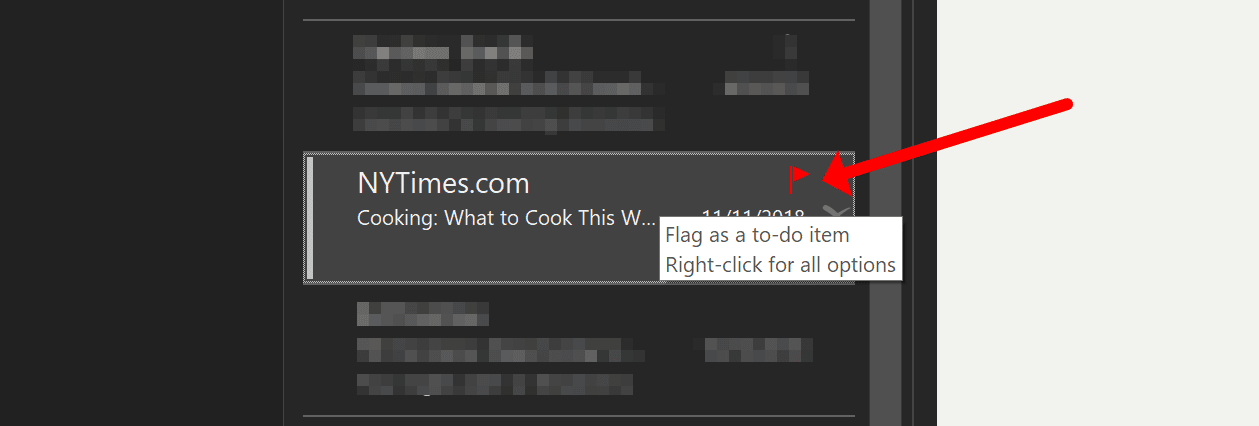
Görev e-postasına dönüştürmek istediğiniz mesajın üzerine gelin, ve mesajı işaretlemek için gelen kutusundaki hızlı tıklamaları kullanın. İmleci bir mesajın üzerinde tuttuğunuzda sağ üst köşede bir bayrak simgesi görünür, üzerine tıklamanıza ve işaretlemenize izin verir.
Daha Gelişmiş için, Gelişmiş Seçenekler Var
Bayrak simgesine sağ tıkladığınızda daha gelişmiş seçenekler sunulur. Bir hatırlatıcı ayarlayabilir veya açılır menüde sağlanan seçeneklerden görevin ne zaman hatırlatılmasını istediğinizi seçebilirsiniz.. Ayrıca, iletişim kutusunda eksik olan belirli başlangıç ve bitiş tarihlerini ekleyerek kullanıcıların görev e-postasını özelleştirmesine olanak tanır..
Bir Outlook e-postasını bir göreve dönüştürmenin bu yöntemi, e-posta mesajını sık sık açmadan takip etmenizi hatırlatan bir yapılacaklar listesi oluşturmayı gerektirir.. Outlook'ta bir e-postayı nasıl görev yapacağınızı merak ediyorsanız, bu üç teknik başlamanıza yardımcı olabilir. Al işte ozaman, buyur.
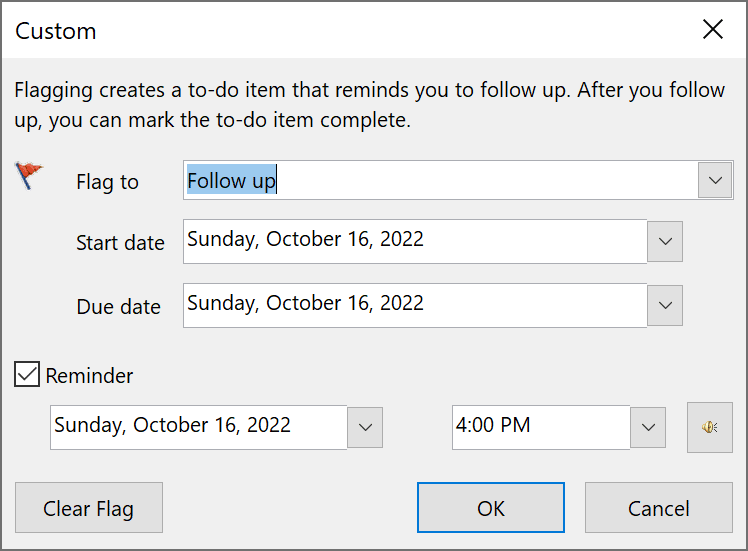
Outlook'ta bir e-postayı bu şekilde göreve dönüştürebilirsiniz., ve Microsoft Bulut teknolojilerinin nasıl çalıştığını ve işinizle nasıl daha organize olabileceğinizi anlamanıza yardımcı olabiliriz..
Diğer Outlook Öğelerinden Bir Görev Oluşturun
Outlook, temel e-posta işlemlerinden ve e-postaları toplantılara dönüştürmekten daha fazlasını sunar. Yeni bir görev oluşturmanıza ve son teslim tarihinden önce tamamlanmasını sağlamak için bir hatırlatıcı ayarlamanıza olanak tanıyan birçok başka ekstra öğe aracılığıyla işinizi daha verimli bir şekilde düzenlemenize yardımcı olur..
Kullanıcıların Outlook öğelerini başka bir yere aktarmak veya yedeklemek istedikleri durumlar vardır.. Farklı bir makineye geçerken veya sistemi yükseltirken görevleri dışa aktarmayı düşünüyorsanız, Outlook, atamaları kaybetmemenizi veya teslim tarihini geçmemenizi sağlayabilir.
Bu popüler araç, telefon numaralarınız ve takviminiz için simgelerle birlikte yapılacaklar listenizdeki görevleri değerlendirmenize olanak tanır.. İşte diğer Outlook öğelerinden bir görev oluşturmak ve kusursuz sonuçlar elde etmek için hayati adımlar.
Görev Oluşturma
En yaygın senaryo Outlook görevlerini excel'e aktarma. Manuel olarak yapmayı tercih ederseniz, atamalarınızı bir elektronik tabloya taşımak için yerleşik bir işlev vardır. Sihirbaz, Outlook sürümünüze bağlı olarak farklı şekilde çağrılır, bu nedenle süreci verimli ve hızlı hale getirmek için sürümünüze uygun bir yöntem kullanmalısınız..
Sahne 1. Outlook Görevlerini CSV'ye Aktarma
Sihirbaz açıldığında, ekranları tıklayın ve sistemlerin gerekli çeşitli ayarlamalarda size rehberlik etmesine izin verin. Pencere, Tamam'a basarak tarih aralığını belirlemenizi isteyecektir., ve Outlook görevleri bir CSV uzantısıyla dışa aktarılacak. Bu aracı kullanmak için uzman olmanıza gerek yok, ve işlem sonrası, hedef biçimin yinelenen görevleri veya randevuları desteklemediğine dair bir uyarı mesajı alacaksınız.
Bu tamamlandığında, dosyayı Excel'de açabilirsiniz, harici bir depolama birimine kaydetmenize veya fiziksel olarak başka bir bilgisayara taşımanıza olanak tanır. CSV olarak dönüştürmenin son adımı basittir; dışa aktarılan dosya, formüller ve biçimlendirme olmadan yalnızca tek bir sayfa depolar, bir Excel dosyası gelişmiş esneklik sunarken.
Sahne 2. Formatı Dönüştürme
Outlook e-postasını görevlere Excel'e aktardıktan sonra artık yeni görevi veya dosyayı bulabilirsiniz.. Bu, bir CSV dosyası oluşturmanıza ve biçimi Excel çalışma kitabıyla değiştirmek ve ihtiyacınız olan herhangi bir biçimlendirmeyi uygulamak için Excel'de açmanıza olanak tanır.. Bu adımlar bunu başarmanıza yardımcı olabilir:
- Dışa aktarılan dosyayı bulun (*.csv) ve çift tıklayarak Excel'de açın.
- İçeriği değerlendirin ve Dosya menüsünü açın.
- Excel elektronik tablosu olarak kaydedin.
Excel ile mükemmel uyumlu bir dosya bulursanız, birden çok sayfaya bölebilir ve yazı tiplerini uygulayabilirsiniz, renkler, ve diğer birçok biçimlendirme seçeneği. Düz CSV metniyle bu mümkün değildir. Kullanıcılar ayrıca Outlook atamalarını aktarmak için üçüncü taraf dönüştürücülerden yararlanabilir.








